WhatsApp Chat exportieren – so klappt’s wieder!
14.483 Aufrufe • Lesezeit: 2 Minuten
 Mit der „Chat exportieren“-Funktion in WhatsApp könnt ihr ganze Chatverläufe inklusive der darin geteilten Medieninhalte, wie etwa Videos und Fotos, auf eurem iPhone sichern und/oder verschicken. Nachdem die Funktion aufgrund eines Patentstreits zwischen der WhatsApp-Mutter Facebook und dem Softwarehersteller Blackberry Ende 2019 – zumindest hierzulande – aus der App entfernt wurde, ist das Feature nun überraschenderweise wieder verfügbar. Wie ihr ab sofort wieder eure WhatsApp Chats exportieren könnt, zeigen wir euch im Folgenden.
Mit der „Chat exportieren“-Funktion in WhatsApp könnt ihr ganze Chatverläufe inklusive der darin geteilten Medieninhalte, wie etwa Videos und Fotos, auf eurem iPhone sichern und/oder verschicken. Nachdem die Funktion aufgrund eines Patentstreits zwischen der WhatsApp-Mutter Facebook und dem Softwarehersteller Blackberry Ende 2019 – zumindest hierzulande – aus der App entfernt wurde, ist das Feature nun überraschenderweise wieder verfügbar. Wie ihr ab sofort wieder eure WhatsApp Chats exportieren könnt, zeigen wir euch im Folgenden.
Chat-Nachrichten exportieren in WhatsApp
Rund ein Jahr stand die Funktion zum Exportieren von WhatsApp-Chats deutschen Nutzern nicht zur Verfügung. Dem Wegfall des Features war zuvor eine gerichtliche Auseinandersetzung zwischen Facebook und dem kanadischen Software-Unternehmen Blackberry vorausgegangen. Letzteres warf der WhatsApp-Mutter seinerzeit eine Patentverletzung im Zusammenhang mit dem Verschicken von Chat-Historien vor. Mittlerweile aber ist der Streit beigelegt und das Export-Feature in der deutschen Messenger-App wieder an Bord. Um es zu nutzen, geht ihr wie folgt vor.
Hinweis: Falls euch die „Chat exportieren“-Option (noch) nicht angezeigt wird, müsst ihr ggf. eure WhatsApp-App auf die neueste Version aktualisieren!Öffnet WhatsApp auf eurem iPhone und tippt auf den Reiter „Chats“. Wählt einen beliebigen Chat, dessen Nachrichten ihr exportieren wollt und tippt oben auf den Kontakt- oder Gruppennamen. Auf der nächsten Seite scrollt ihr dann nach unten und geht auf „Chat exportieren“.
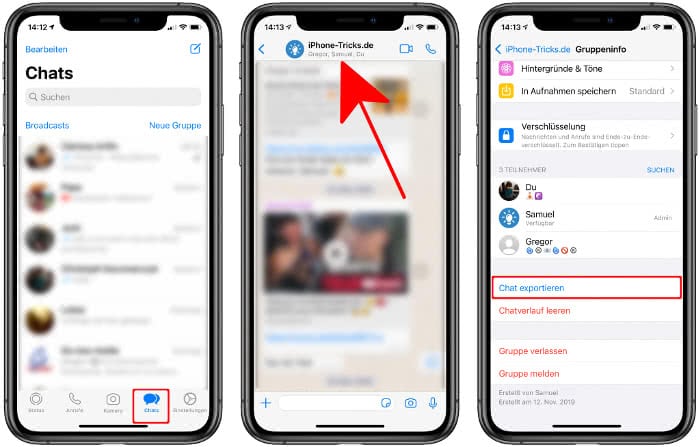
Wenn in dem Chat nicht nur Textnachrichten, sondern auch Bilder, Videos oder andere Dateien enthalten sind, erscheint ein Kontextmenü, in dem ihr auswählen könnt, ob ihr den Chatverlauf mit oder ohne Medien exportieren möchtet. Ihr landet anschließend direkt im Teilen-Menü, wo ihr die Chat-Nachrichten (und ggf. die Medieninhalte) in Form einer komprimierten ZIP-Datei z. B. als E-Mail verschicken, per iMessage teilen oder in der Dateien-App sichern könnt.
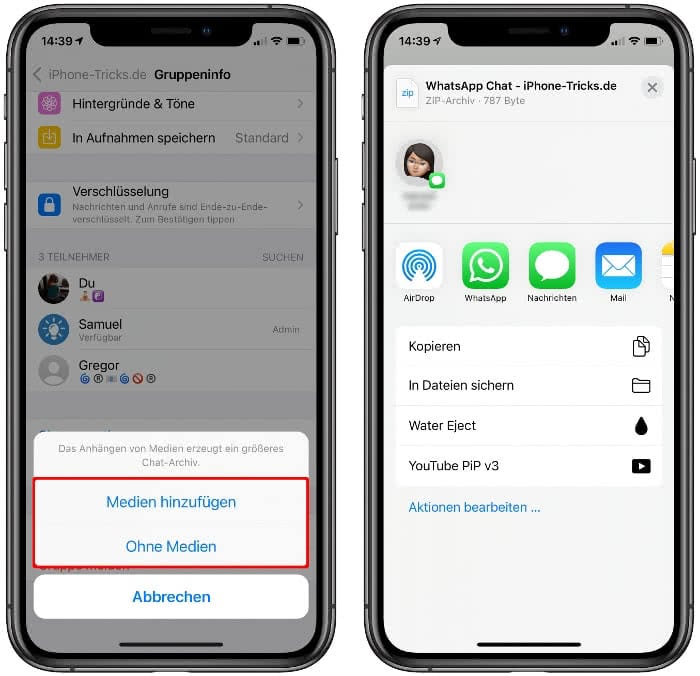
Alternativ könnt ihr auch in der „Chats“-Ansicht einen Chat nach links wischen, auf „Mehr“ tippen und im Kontextmenü „Chat exportieren“ wählen. Anschließend könnt ihr ggf. noch auswählen, ob die Chat-Nachrichten mit oder ohne Medieninhalte exportiert werden, bevor ihr sie speichert oder verschickt.
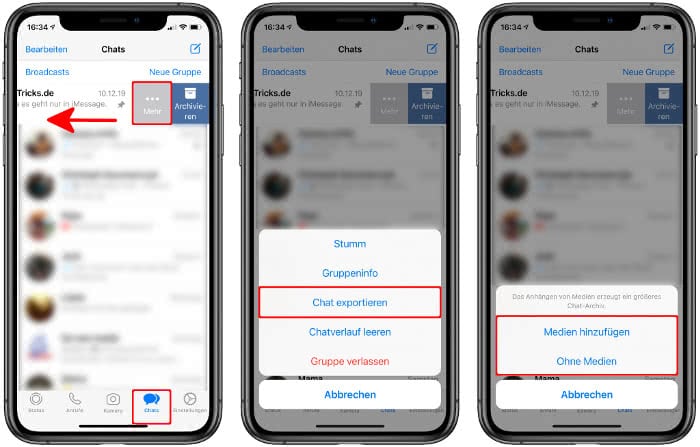
Nun wisst ihr, wie ihr ganze WhatsApp-Chatverläufe samt Medieninhalten exportieren könnt. Das macht z. B. dann Sinn, wenn ihr Speicherplatz auf eurem iPhone frei machen wollt, indem ihr alte Chatverläufe löscht, die Nachrichten aber dennoch behalten wollt. Oder wenn ihr auf eine andere Messenger-App umsteigen wollt und eure WhatsApp-Nachrichten nicht verlieren möchtet.